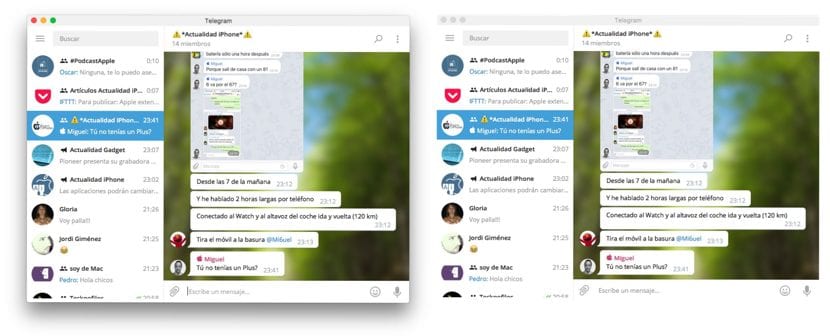
In modo nativo sul nostro Mac e senza utilizzare applicazioni di terze parti, possiamo acquisire screenshot delle nostre applicazioni. Anche così, nel Mac App Store possiamo trovare un gran numero di applicazioni che ci offrono più opzioni di quelle stabilite dal sistema operativo, in quanto può memorizzare tutte le finestre aperte in quel momento separate da livelli in un PSD (Screenshot Capture) file, un'opzione che può essere molto utile a seconda delle circostanze. Ma nella maggior parte dei casi non è necessario ricorrere a questo tipo di applicazioni poiché macOS ci permette anche alcune impostazioni, come l'ombra della finestra che abbiamo catturato.
Alcuni di voi potrebbero sapere molto poco che quando acquisiamo una finestra specifica tramite la combinazione di tasti CMD + MAIUSC + 4 + TASTO SPAZIO lun'ombra della finestra che abbiamo catturato può essere rimossa, in modo che l'immagine sia meno ampia e possiamo localizzarla senza dover modificare la dimensione intera dell'immagine, il che riduce la finestra in questione che abbiamo catturato ed è ciò che è veramente interessante. In questo tutorial mostreremo come possiamo fare screenshot senza che appaia l'ombra, il che è così bello ma a volte molto poco pratico.
Cattura screenshot senza effetto ombra
- Il processo per acquisire una schermata di una finestra in macOS è lo stesso di sempre: CMD + MAIUSC +4.
- Una volta mostrato il cursore per selezionare l'area che vogliamo, premiamo il tasto SPAZIO per selezionare una finestra specifica, a meno che non vogliamo solo una parte dello schermo.
- Prima di fare clic con il tasto sinistro del mouse sulla finestra che vogliamo catturare, premeremo il tasto Opzione mentre si preme il mouse.
Puoi vedere il risultato nell'immagine che fa da capo a questo articolo.